كل ما تحتاج معرفته عن الآيباد

موديلات iPadوأنواع شرائح SIM
لا تقلق بشأن طراز iPad الذي لديك. تحتوي جميع أجهزة iPad التي تدعم الهاتف الخلوي والتي تم إصدارها بعد أكتوبر 2018 على شريحة eSIM، ولكن يمكنك أيضاً الحصول على خدمة GigSky عبر شريحة GigSky البلاستيكية (المادية). أياً كان الطراز الذي لديك، فإن الحصول على باقة بيانات iPad المناسبة سيوفر لك الوقت والمال.
دعم بطاقة eSIM وشريحة SIM على أجهزة iPad
فيما يلي ملخص لأجهزة iPad التي تدعم GigSky
- iPad Pro مقاس 12.9 بوصة بدءاً من 2018
- iPad Pro مقاس 11 بوصة بدءاً من 2018
- iPad Air بدءاً من 2019
- iPad mini بدءاً من 2019
- iPad بدءاً من 2019
من المهم أن تعرف:
على الرغم من أننا نوصي بتنزيل تطبيق G igSky للحصول على أفضل تجربة مستخدم، إلا أنك لا تحتاج إلى تطبيق GigSky أو رمز الاستجابة السريعة للوصول إلى خدمة GigSky على جهاز iPad الخلوي المزود بشريحة eSIM. بغض النظر عن إصدار iPad الذي لديك، يمكن الوصول إلى GigSky عبر إعدادات الهاتف الخلوي. عرض باقات بيانات iPad.
لا يمكنالاتصال على الفور؟
إذا لم تتصل خطة بيانات GigSky الخاصة بك على الفور عند تنشيط الخطة، قم بإيقاف تشغيل الجهاز لمدة دقيقتين ثم أعد الاتصال. عادةً ما يحل ذلك المشكلة.
الشروع في العمل - شراء باقات eSIM على جهاز iPad الخاص بك


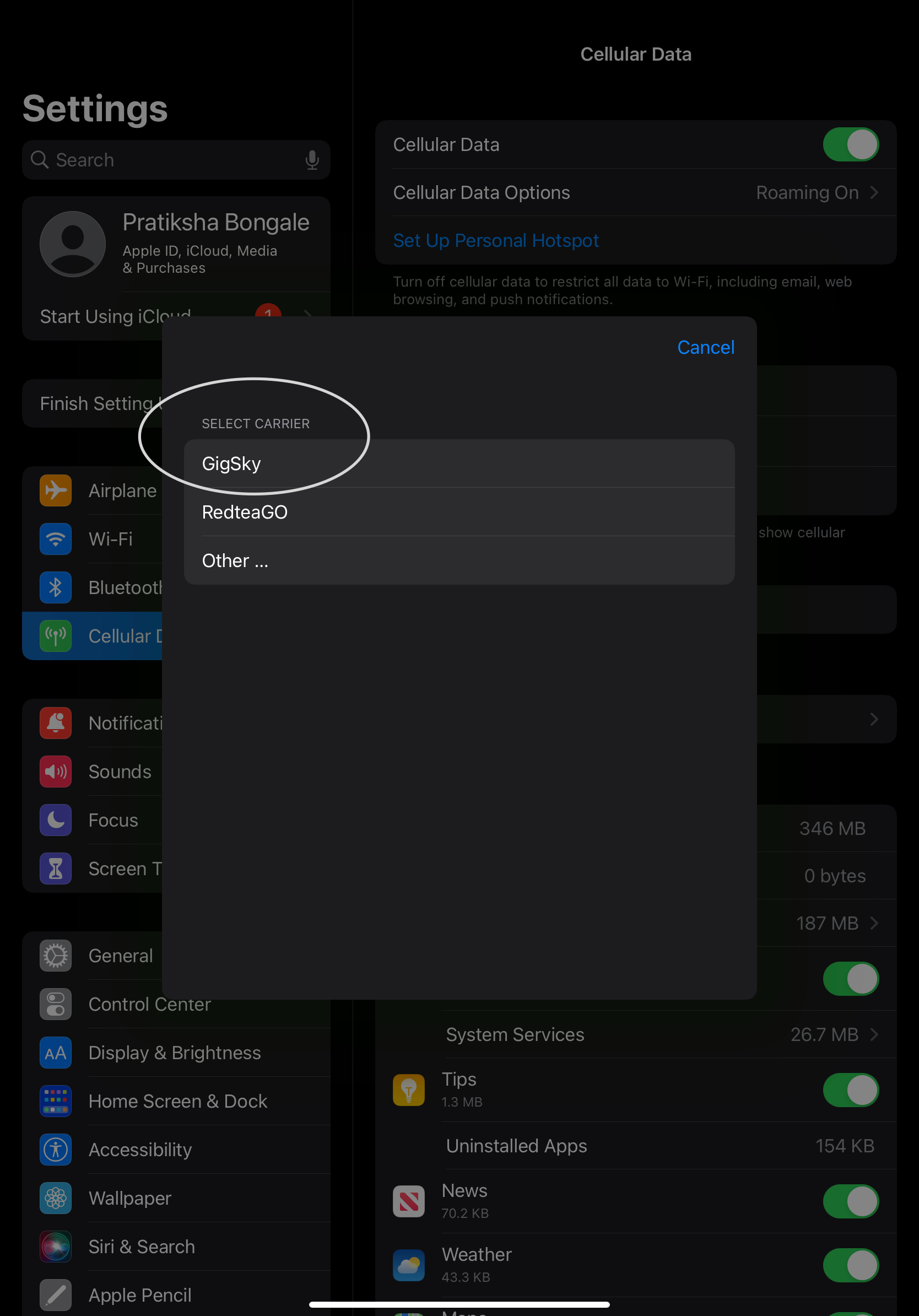
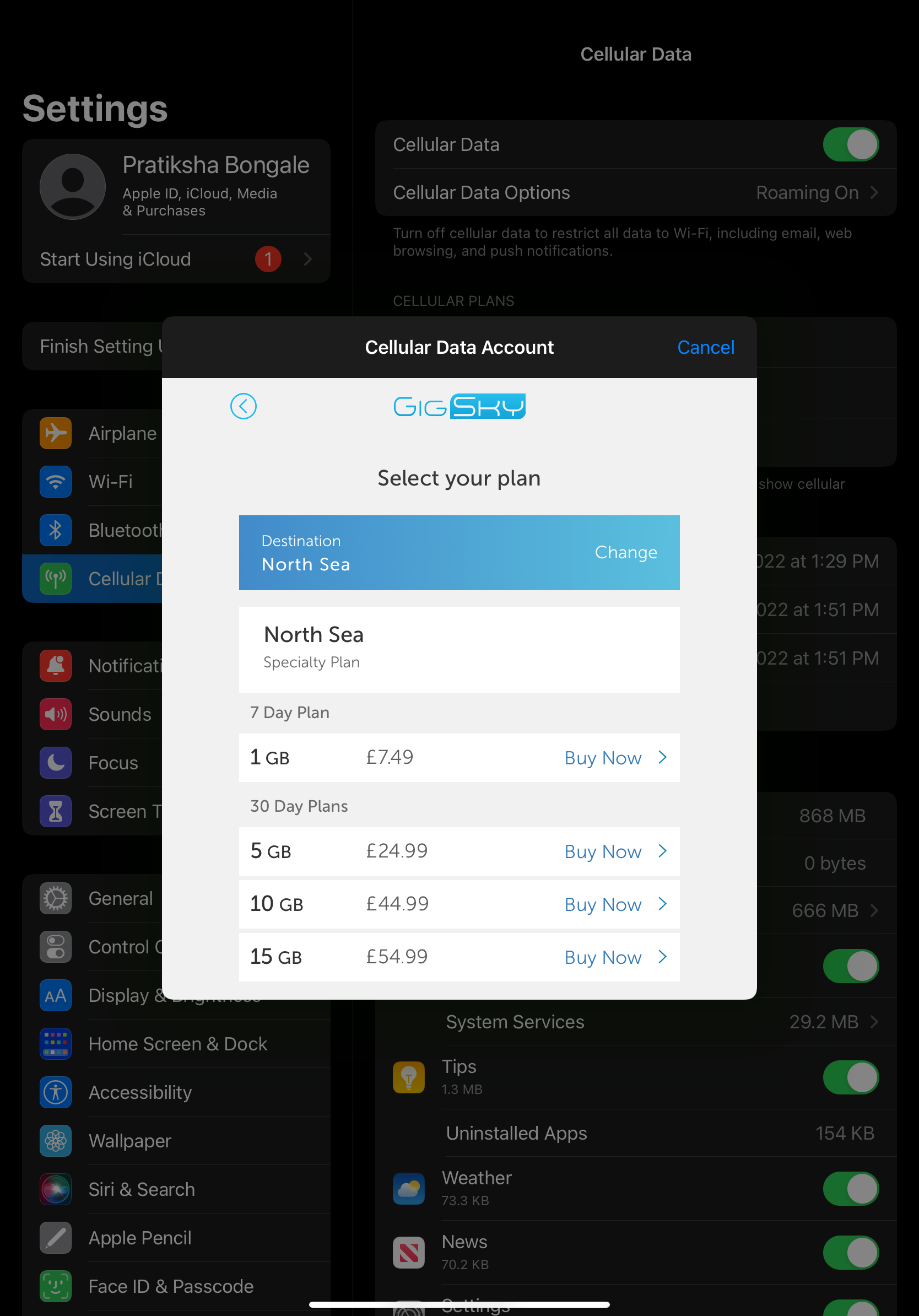
انتقل إلى الإعدادات -> الهاتف الخلوي/المحمول
- اختر GigSky ( لا تختر أخرى)
- اختر متابعة
- اختر بلد الإقامة (بلدك الأصلي وليس وجهتك)
- حدد "الشراء الآن " لخطة البيانات التي ترغب في شرائها. إذا كان لديك حساب بالفعل، يمكنك تحديد "لدي حساب GigSky بالفعل" واستخدام هذا الحساب. أما إذا لم يكن لديك حساب GigSky، فعليك إنشاء حساب وإعداد عملية الدفع، ثم متابعة عملية الشراء.
- حدد شراء الباقة - سيتم تنزيل شريحة eSIM على جهاز iPad وسيتم تفعيل الباقة (سيستغرق ذلك دقيقة أو دقيقتين)
- بعد أن تتلقى رسالة تفعيل/تحديث باقة البيانات، تكون جاهزاً للاتصال واستخدام البيانات!
لتعبئة الرصيدأو عمليات الشراء اللاحقة:
- انتقل إلى الإعدادات -> الهاتف الخلوي/المحمول
- حدد إضافة خطة بيانات جديدة
- أكمل عملية الشراء
هل تحتاج إلى مزيد من المساعدة؟ البريد الإلكتروني: support@gigsky.com - أو قم بزيارة مركز المساعدة عبر الإنترنت
مدونات الآيباد المفيدة الأخرى
كيفية إجراء المكالمات الهاتفية واستقبالها على جهاز iPad الخاص بك
اشترك في مدونتنا
%20(1)%201%20(1).png)








